수정됨: 이 비디오 파일은 오류 코드 224003을 재생할 수 없습니다.
게시 됨: 2022-12-13- 이 비디오 파일은 무엇입니까? 재생할 수 없습니다. (오류 코드: 224003)?
- 이 비디오 파일을 재생할 수 없는 원인은 무엇입니까? (오류 코드: 224003)?
- 오류 코드 해결 방법: 224003 Chrome
- 수정 #1: 네트워크 연결을 확인하십시오.
- 수정 #2: 추가 기능 및 확장 기능을 끕니다.
- 수정 #3: Chrome에서 하드웨어 가속을 끕니다.
- 수정 #4: Flash Player를 업데이트합니다.
- 수정 #5: Chrome의 캐시 및 브라우징 데이터를 지웁니다.
- 수정 #6: Google 크롬을 업데이트합니다.
- 오류 코드를 해결하기 위한 솔루션: Safari에서 224003
- 수정 #1: Safari를 다시 로드합니다.
- 수정 #2: Safari 플러그인 및 확장 기능을 비활성화합니다.
- 수정 #3: 모든 Safari 데이터를 삭제합니다.
- 수정 #4: 시스템의 방화벽을 끕니다.
- 수정 #5: 기본 설정을 복원합니다.
- 224003 오류 코드를 방지하기 위한 추가 팁
- 결론:

비디오를 보다가 갑자기 중지되고 오류 메시지가 표시되는 경우에만 비디오를 본 적이 있습니까? 매우 실망스러울 수 있습니다. 이 오류 코드가 표시되더라도 걱정하지 마세요. 도와드리겠습니다. 이 문서에서는 "이 비디오 파일을 재생할 수 없습니다 오류 코드 224003"의 원인과 해결 방법에 대해 설명합니다.
이 비디오 파일은 무엇입니까? 재생할 수 없습니다. (오류 코드: 224003)?
오류 코드 224003은 YouTube, Hulu와 같은 스트리밍 플랫폼을 사용할 때 웹 브라우저에서 비디오 재생 오류입니다. 문제는 주로 플랫폼 자체가 아니라 비디오를 시청하는 데 사용한 브라우저에 있습니다. 이 문제가 발생하면 더 이상 비디오를 볼 수 없으며 이는 당연히 실망스럽습니다.
이 비디오 파일을 재생할 수 없는 원인은 무엇입니까? (오류 코드: 224003)?
이 오류에는 여러 가지 원인이 있을 수 있지만 문제 해결을 진행하기 전에 정확한 문제를 식별하는 것이 중요합니다. 다음은 이 오류의 주요 원인과 동영상을 로드할 수 없는 이유입니다.
Chrome의 오래된 Flash Player는 오류 코드 224003의 가장 일반적인 원인 중 하나입니다. 그러나 고려해야 할 다른 요소가 있습니다. 이러한 상황에 처한 사용자를 위한 첫 번째 단계는 정확한 원인을 파악하는 것입니다. 범인을 식별하면 실제 문제가 포함된 섹션으로 이동하여 문제 해결 기술을 사용하여 문제를 해결할 수 있습니다.
"이 비디오 파일을 재생할 수 없습니다. 오류 코드 224003"은 일반적으로 비디오 파일이 손상되었거나 손상되었을 때 발생합니다. 가장 먼저 해야 할 일은 비디오 파일이 최신인지 확인하는 것입니다. 파일이 최근에 업데이트되지 않은 경우 원본 웹 사이트에서 새 복사본을 다운로드하고 이전 버전을 교체해 보십시오.
그래도 작동하지 않으면 이 문제를 일으키는 다른 문제가 있을 수 있습니다. 예를 들어 브라우저가 HTML5 비디오를 지원하지 않거나 시스템 설정이 특정 유형의 파일 재생을 금지할 수 있습니다. 또한 일부 사용자는 브라우저에서 하드웨어 가속을 비활성화하여 이 문제가 해결되었다고 보고했습니다.
이 오류는 오래된 웹 브라우저로 인해 발생할 수도 있습니다. 이 경우 Auslogics Driver Updater를 사용하면 쉽게 오류를 해결할 수 있습니다.
이 오류를 유발할 수 있는 다른 요인은 다음과 같습니다.
- 컴퓨터의 손상된 미디어 플레이어 설정
- 인터넷 연결 불량
- 비디오 재생을 방지하는 타사 소프트웨어
- 플러그인, 확장 프로그램 등과 같은 잘못된 브라우저 설정
- 캐시 파일 및 쿠키
오류 코드 해결 방법: 224003 Chrome
Google Chrome 사용자는 오류 224003에 자주 직면합니다. Google Chrome을 사용하는 경우 다음 단계에 따라 오류 코드 224003을 해결해야 합니다.
수정 #1: 네트워크 연결을 확인하십시오.
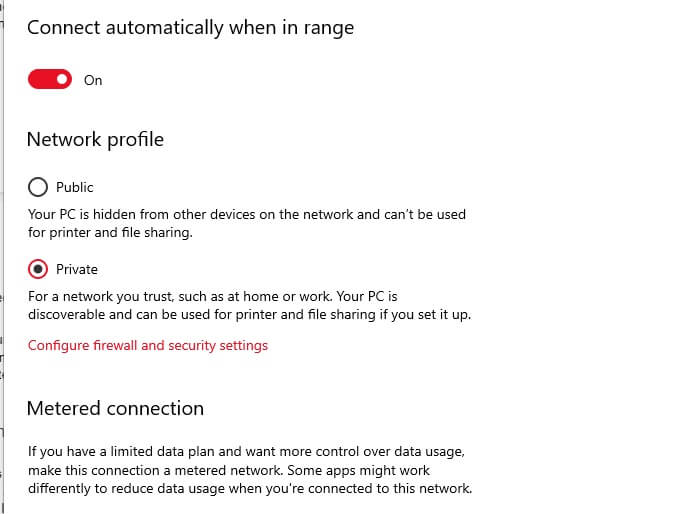
수정 #2: 추가 기능 및 확장 기능을 끕니다.
일부 애드온 및 확장 프로그램(특히 광고 차단기)이 224003 오류의 잠재적 원인으로 확인되었습니다. 웹사이트에서 광고 차단기의 존재를 감지했거나 확장 프로그램이 동영상도 차단할 수 있습니다. Chrome의 설정 > 확장 프로그램으로 이동하여 설치된 모든 추가 기능을 볼 수 있습니다. Chrome에서 더 이상 사용하지 않으려는 확장 프로그램의 옵션을 끕니다.

PC 청소 및 최적화 외에도 BoostSpeed는 개인 정보를 보호하고, 하드웨어 문제를 진단하고, 속도 향상을 위한 팁을 제공하고, 대부분의 PC 유지 관리 및 서비스 요구 사항을 충족하는 20개 이상의 도구를 제공합니다.
수정 #3: Chrome에서 하드웨어 가속을 끕니다.
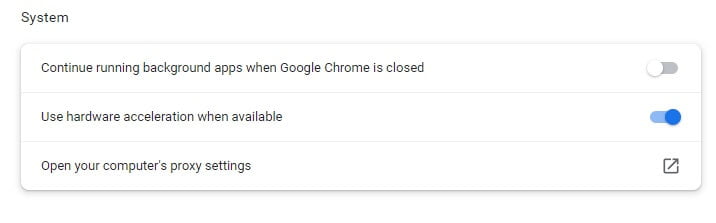 하드웨어 가속은 Google Chrome과 같은 브라우저에서 GPU를 사용하여 프로세스를 재배포하는 기능입니다. 그러나 하드웨어 가속 기능은 때때로 비디오 재생과 같은 중요한 프로세스를 중단할 수 있습니다.
하드웨어 가속은 Google Chrome과 같은 브라우저에서 GPU를 사용하여 프로세스를 재배포하는 기능입니다. 그러나 하드웨어 가속 기능은 때때로 비디오 재생과 같은 중요한 프로세스를 중단할 수 있습니다.
오류 코드 224003을 해결하려면 Chrome에서 이 기능을 비활성화할 수 있습니다. Chrome을 실행하고 상단의 점 3개 아이콘을 클릭하여 설정으로 이동하기만 하면 됩니다. 설정 > 고급 > 시스템으로 이동하여 하드웨어 가속 기능을 비활성화합니다. 그런 다음 브라우저를 다시 시작하여 224003 오류 코드가 해결되었는지 확인하십시오.
수정 #4: Flash Player를 업데이트합니다.
대부분의 비디오를 브라우저에 로드하려면 Flash Player의 지원이 필요하다는 것을 이미 알고 계실 것입니다. 224003 오류는 Flash Player가 비활성화되었거나 오래된 경우에도 발생할 수 있습니다. 이 문제를 해결하려면 공식 Flash Player 웹사이트로 이동하여 Chrome용으로 설치하거나 업데이트하세요.

또한 Chrome 설정 > 콘텐츠 > Flash로 이동하여 브라우저에서 Flash가 실행되는 것을 차단하고 있지 않은지 확인하세요.
수정 #5: Chrome의 캐시 및 브라우징 데이터를 지웁니다.
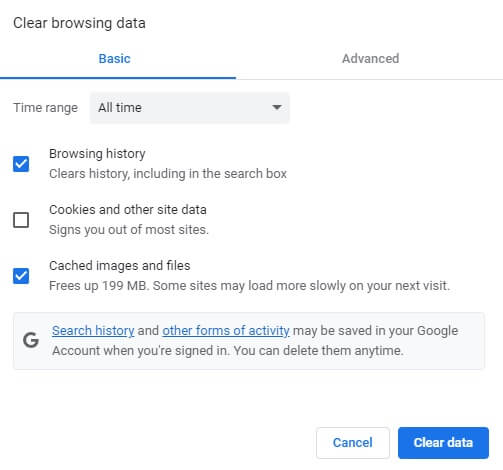
Chrome에 많은 양의 검색 데이터와 캐시가 축적된 경우 224003 오류 코드와 같은 원치 않는 문제가 발생할 수 있습니다. 다행스럽게도 Chrome에서는 데이터를 매우 간단하게 재설정할 수 있습니다. Chrome의 설정 > 고급 > 검색 기록 지우기로 이동하면 됩니다. Chrome을 시작하고 Ctrl + Shift + Delete 바로 가기 키를 동시에 누를 수도 있습니다.
삭제하려는 항목을 선택할 수 있는 전용 인터페이스가 열립니다. 이 위치에서 Chrome의 캐시, 호스팅된 앱 데이터 및 쿠키를 삭제하는 것이 좋습니다. 그런 다음 Chrome을 다시 로드하여 오류 224003이 해결되었는지 확인해야 합니다.
수정 #6: Google 크롬을 업데이트합니다.
마지막으로 오래된 버전의 Chrome을 사용하는 경우 오류 코드 224003이 표시될 수 있습니다. 브라우저를 업데이트하려면 Google Chrome을 실행하고 상단의 점 3개 아이콘을 클릭하여 설정 메뉴로 이동하세요. 이제 도움말 > Chrome 정보로 이동하여 최신 버전을 확인하십시오. 이렇게 하면 Google 크롬을 최신 버전으로 업데이트한 다음 다시 시작할 수 있는 옵션이 제공됩니다. Chrome을 재설정해야 하는 경우 이 가이드를 따르세요.
오류 코드를 해결하기 위한 솔루션: Safari에서 224003
Chrome에서와 마찬가지로 Safari에서 작업하는 동안 오류 코드 224003이 발생할 수 있습니다. 이 경우 Safari에서 오류 224003을 해결하기 위해 아래 나열된 문제 해결 방법을 권장합니다.
수정 #1: Safari를 다시 로드합니다.
브라우저가 제대로 로드되지 않아 224003 오류가 발생했을 수 있습니다. 이 문제를 해결하려면 백그라운드에서 Safari 실행을 중지하고 다시 실행하십시오. Option + Esc + Command 키를 눌러 응용 프로그램 강제 종료 창을 열 수도 있습니다. 백그라운드에서 실행되는 것을 중지하려면 이 메뉴에서 Safari를 선택하십시오.
수정 #2: Safari 플러그인 및 확장 기능을 비활성화합니다.
앞서 언급했듯이 손상되거나 신뢰할 수 없는 확장 프로그램은 224003 오류 코드의 주요 원인 중 하나일 수 있습니다. 이 문제를 해결하려면 브라우저를 실행하고 메뉴 > Safari > Safari 확장 프로그램으로 이동하십시오. 이 메뉴에서 선택하여 Safari에서 모든 확장 프로그램을 제거할 수 있습니다. 그런 다음 Safari를 다시 시작하여 224003 오류 코드가 해결되었는지 확인해야 합니다.
수정 #3: 모든 Safari 데이터를 삭제합니다.
Safari에 많은 양의 데이터가 축적된 경우 비디오 로딩이 어려워져 오류 코드 224003이 발생할 수 있습니다. Mac에서 Safari를 열고 Command + Shift + Delete를 누르면 이 문제를 빠르게 해결할 수 있습니다. 기본 설정 > 개인 정보로 이동하여 웹 사이트 데이터를 삭제할 수도 있습니다. Safari의 쿠키, 캐시 데이터 및 기타 원치 않는 파일을 삭제했는지 확인하십시오.
수정 #4: 시스템의 방화벽을 끕니다.
내장 방화벽 또는 설치된 바이러스 백신이 때때로 일부 비디오 구성 요소를 차단하여 224003 오류가 발생할 수 있습니다. 예를 들어 Windows의 Safari 사용자는 Windows Defender의 결과로 오류 224003을 수신합니다. 이 기능을 일시적으로 비활성화하여 224003 오류 코드가 해결되는지 확인할 수 있습니다. 설정 > 업데이트 및 보안 > Windows Defender로 이동하여 실시간 검색을 비활성화하면 됩니다.
수정 #5: 기본 설정을 복원합니다.
이 문제를 처리하기 위한 마지막 옵션은 브라우저를 기본 설정으로 재설정하는 것입니다. 브라우저를 재설정하면 기본 상태로 돌아갑니다. 이렇게 하면 캐시 및 쿠키를 포함한 모든 임시 데이터가 지워지고 추가 확장이 비활성화됩니다. 브라우저를 기본 설정으로 재설정하여 문제가 해결되었는지 확인할 수 있습니다.
Safari의 경우 아래 단계를 따르십시오.
- Mac에서 Spotlight를 열려면 Cmd + Space를 누르십시오.
- 응용 프로그램을 시작하려면 터미널을 입력합니다.
- 터미널 창에 다음 프롬프트를 한 줄씩 입력합니다. 각 줄을 입력한 후 y를 누른 다음 키보드에서 Enter를 눌러 파일 삭제를 확인합니다.
mv ~/Library/Safari ~/Desktop/Safari-`날짜 +%Y%m%d%H%M%S`;
rm -Rf ~/라이브러리/캐시/*;
rm -Rf ~/Library/Caches/Apple\ -\ Safari\ -\ Safari\ Extensions\ Gallery;rm -Rf ~/Library/Caches/Metadata/Safari;
rm -Rf ~/Library/Caches/com.apple.Safari;
rm -Rf ~/Library/Caches/com.apple.WebKit.PluginProcess;
rm -Rf ~/라이브러리/쿠키/*;
rm -Rf ~/Library/Cookies/Cookies.binarycookies;
>rm -Rf ~/Library/Preferences/Apple\ -\ Safari\ -\ Safari\ Extensions\ Gallery;
rm -Rf ~/Library/Preferences/com.apple.Safari.LSSharedFileList.plist;
rm -Rf ~/Library/Preferences/com.apple.Safari.RSS.plist;
rm -Rf ~/Library/Preferences/com.apple.Safari.plist
rm -Rf ~/Library/Preferences/com.apple.WebFoundation.plist;
rm -Rf ~/Library/Preferences/com.apple.WebKit.PluginHost.plist;
rm -Rf ~/Library/Preferences/com.apple.WebKit.PluginProcess.plist;
rm -Rf ~/라이브러리/PubSub/데이터베이스;
rm -Rf ~/라이브러리/사파리/*;
rm -Rf ~/Library/Safari/Bookmarks.plist;
rm -Rf ~/Library/Saved\ Application\ State/com.apple.Safari.savedState;
224003 오류 코드를 방지하기 위한 추가 팁
위의 방법 중 어느 것도 작동하지 않는 경우 무료 비디오 복구 소프트웨어 또는 다른 브라우저를 사용하여 다른 브라우저에서 동일한 비디오를 재생하려고 할 때 오류가 나타나는지 확인할 수 있습니다.
다음은 염두에 두어야 할 몇 가지 다른 팁입니다.
- 브라우저 설정을 너무 많이 변경하지 마십시오. 콘텐츠 로드 방법에 영향을 미칠 수 있습니다.
- 확실하고 안전한 웹사이트만 방문하고 시스템을 공용 네트워크에 연결하지 마십시오.
모든 중요한 보안 패치에 대해 브라우저를 최신 상태로 유지하십시오. - 브라우저가 충돌한 경우 제대로 다시 시작하고 갑자기 충돌할 수 있는 경우 과부하를 피하십시오.
- 브라우징 경험에 영향을 미칠 수 있는 신뢰할 수 없는 타사 브라우저 플러그인 또는 확장 프로그램을 설치하지 마십시오.
결론:
"이 비디오 파일을 재생할 수 없습니다 오류 코드 224003"은 실망스러울 수 있지만 고맙게도 원인을 파악하면 일반적으로 쉽게 수정할 수 있습니다. 대부분의 경우 비디오 파일을 업데이트하거나 다시 다운로드하면 문제가 해결되지만 그렇지 않은 경우 브라우저 설정이나 미디어 플레이어 설정을 확인하면 재생이 제대로 이루어지지 않는 다른 문제를 해결하는 데 도움이 될 수 있습니다. 이 지침이 이 문제를 해결하는 데 도움이 되었기를 바라지만 여전히 문제가 있는 경우 언제든지 추가 지원을 요청하십시오!
